小编教你电脑自动关机怎么设置
- 分类:win8 发布时间: 2017年10月23日 12:00:02
手机设置自动关机相信大家都会,但是如果电脑需要设置自动关机时需要怎么设置呢?其实电脑设置自动关机的方法也是挺简单的,只是很多人都不知道操作方法,输入几个命令即可完成电脑设置自动关机。
有小伙伴来问小编电脑怎么设置自动关机,电脑自动关机可以在保证程序运行的情况下起到环保节能的效果,小编在本文将给大家介绍电脑设置自动关机的方法,有需要设置的同学来看看小编的这篇教程吧。
电脑设置自动关机的方法:
1.按住WIN+R键打开运行
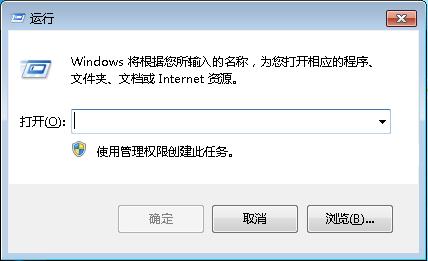
电脑自动关机怎么设置(图1)
2.在打开的运行界面输入自动关机命令即可
命令说明:
在3600秒后关机:shutdown -s -t 3600 在多少时间后关机可以修改后面的秒数
在18:30关机: at 18:30 shutdown -s 同样是修改时间即可
取消自动关机:shutdown -a
如下图输入shutdown -s -t 3600 后回车将在60分钟后关机。
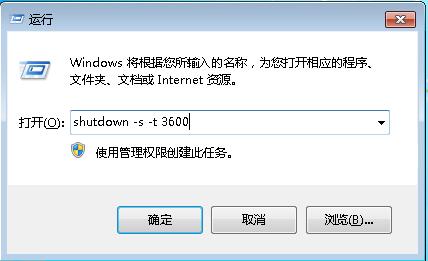
电脑自动关机怎么设置(图2)
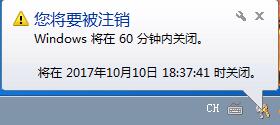
电脑自动关机怎么设置(图3)
如下图输入at 18:30 shutdown -s 后回车将在18:30关机。
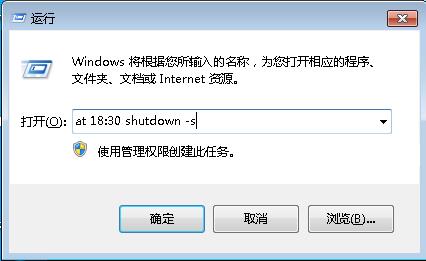
电脑自动关机怎么设置(图4)
如下图输入shutdown -a 后回车即可取消设置的自动关机。
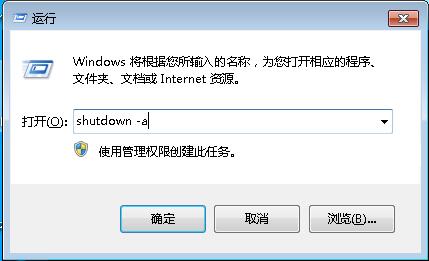
电脑自动关机怎么设置(图5)
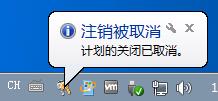
电脑自动关机怎么设置(图6)
以上就是电脑设置自动关机的方法,大家快试试吧。
猜您喜欢
- 新硬盘如何分区,详细教您新硬盘如何分..2018/08/06
- 笔记本本地连接不见了,详细教您笔记本..2018/02/06
- 电脑配置怎么看,详细教您如何查看电脑..2018/03/01
- 电脑教程:win8怎么设置开机密码..2017/11/03
- 手把手教你电脑黑屏怎么办?..2019/03/29
- 发烧友告诉你系统重装在哪里..2016/12/05
相关推荐
- a豆电脑一键重装系统xp 2019-08-20
- 带网卡驱动的驱动精灵,详细教您驱动精.. 2018-09-14
- 系统之家重装大师使用教程.. 2016-11-17
- 笔记本专用联想win764位专业版下载.. 2016-11-29
- 激活系统,详细教您如何让系统成功激活.. 2017-12-19
- 360wifi连不上,详细教您解决连接不上3.. 2018-09-26




 粤公网安备 44130202001059号
粤公网安备 44130202001059号